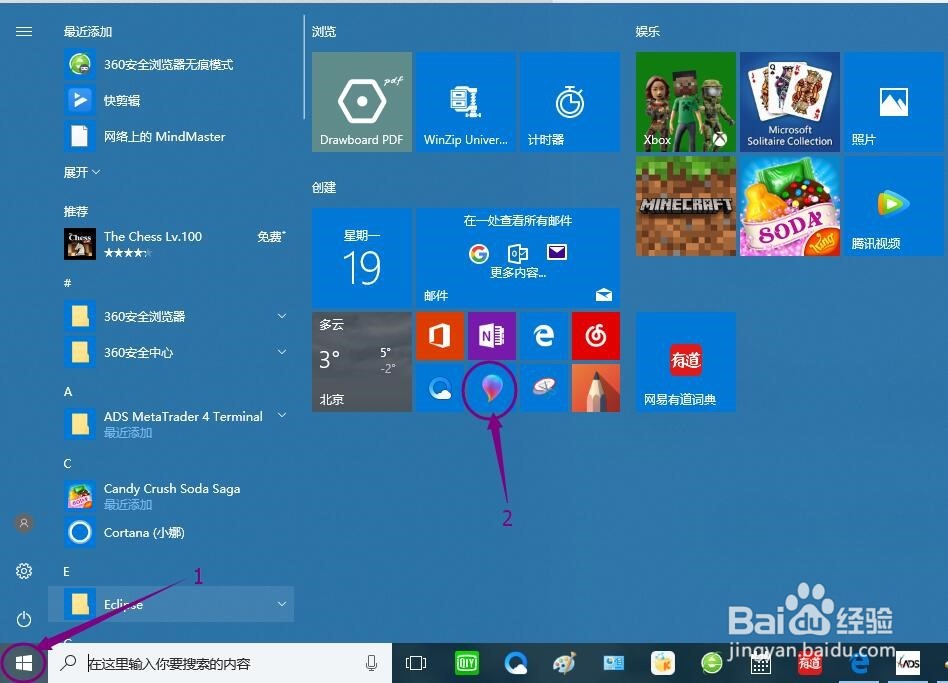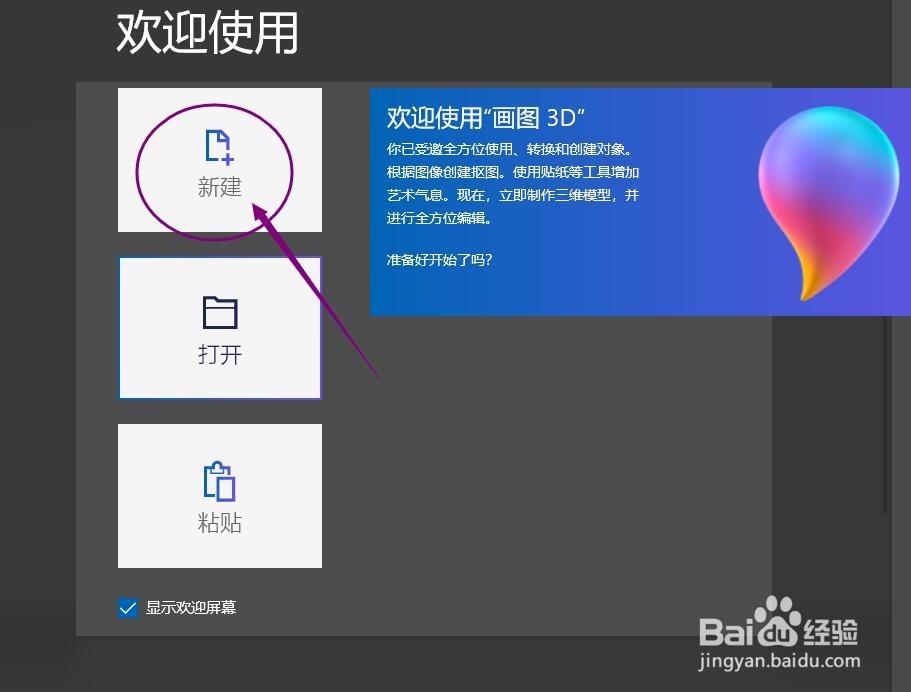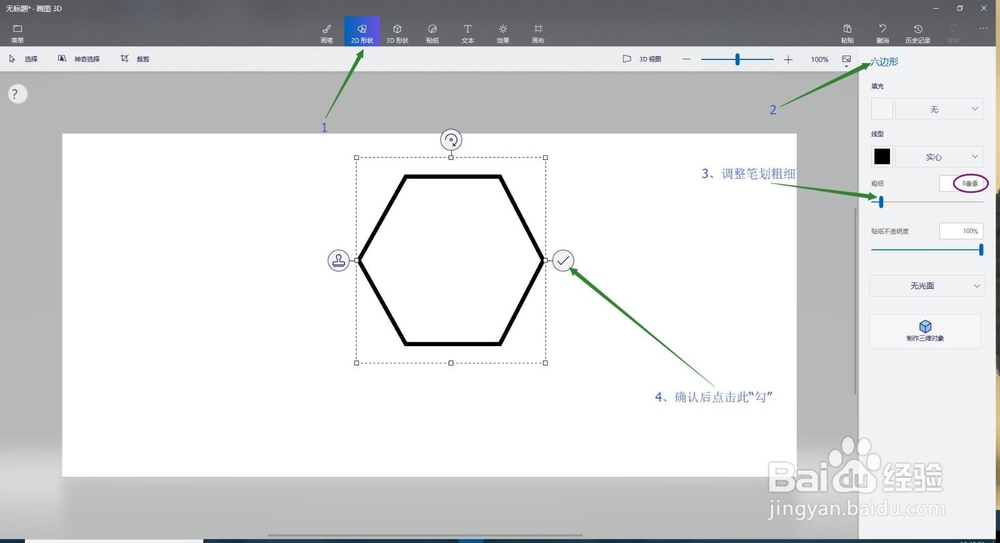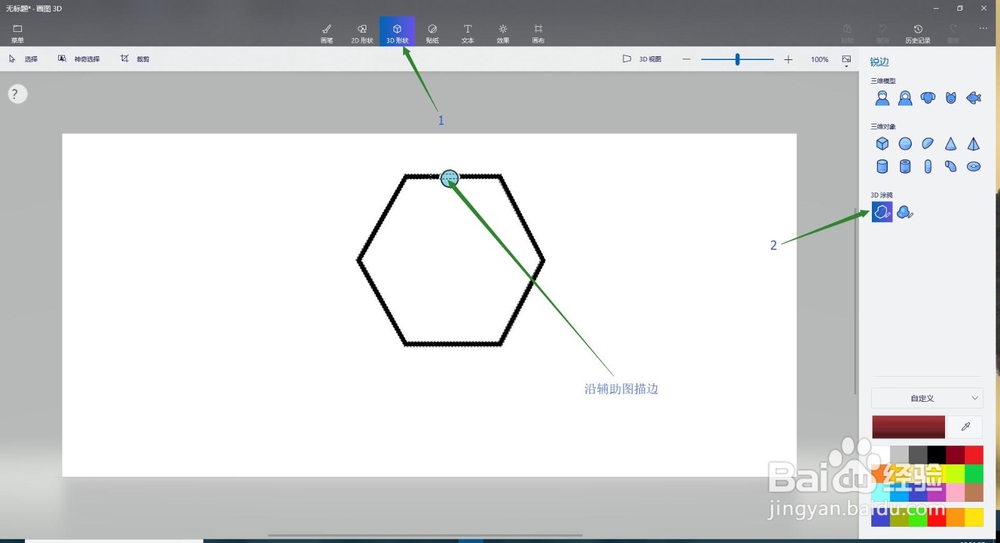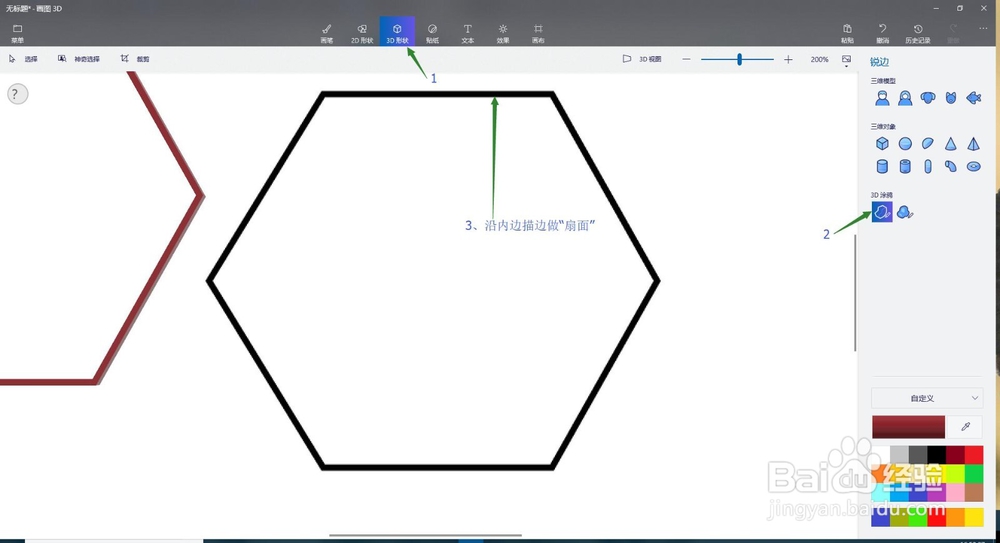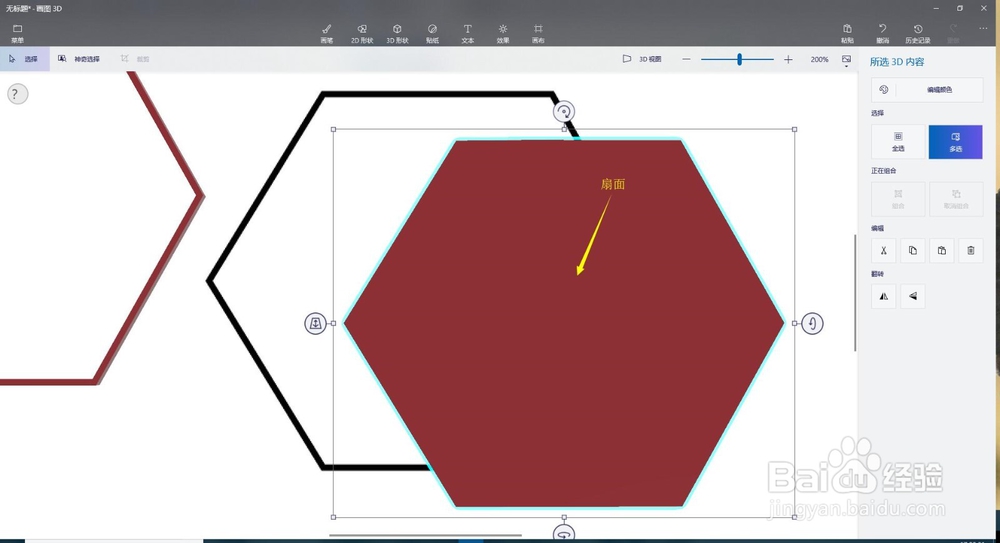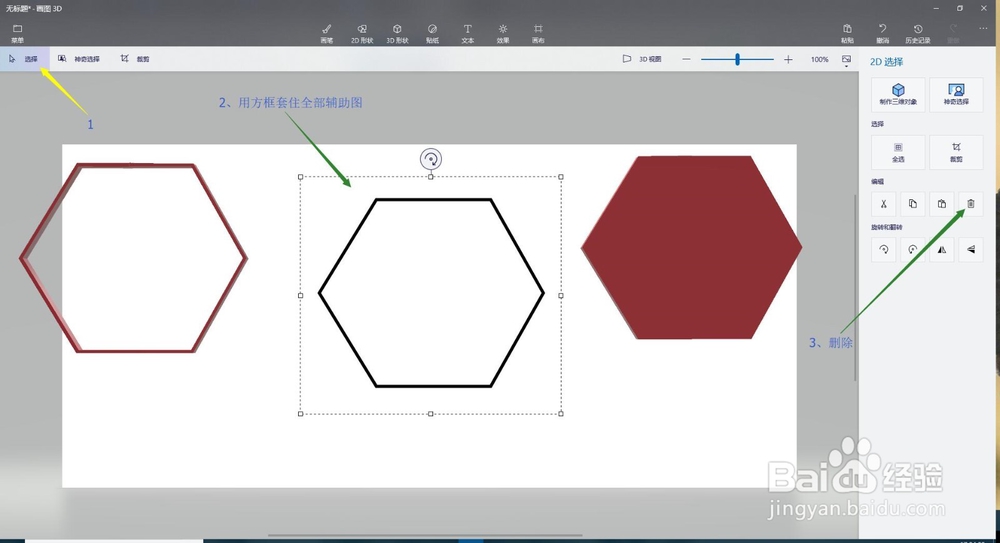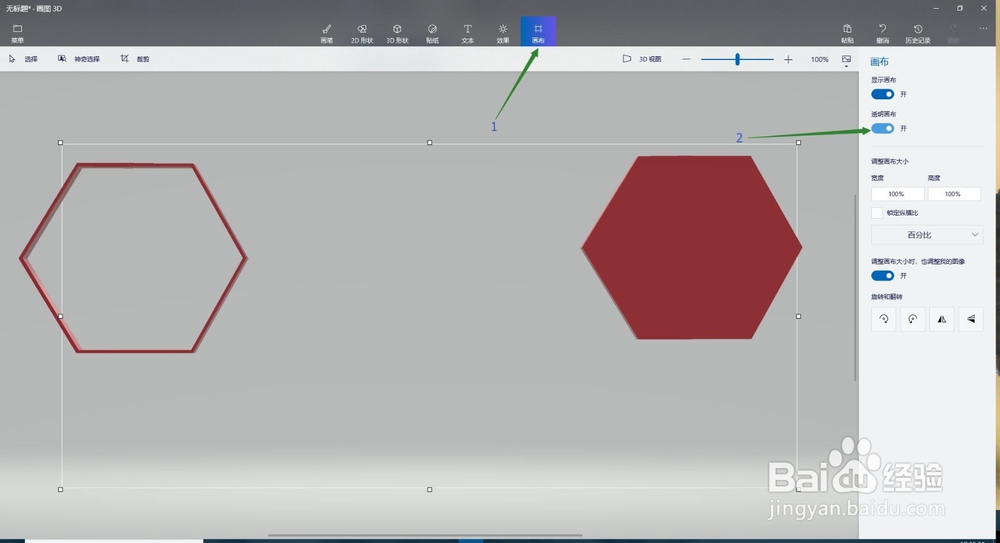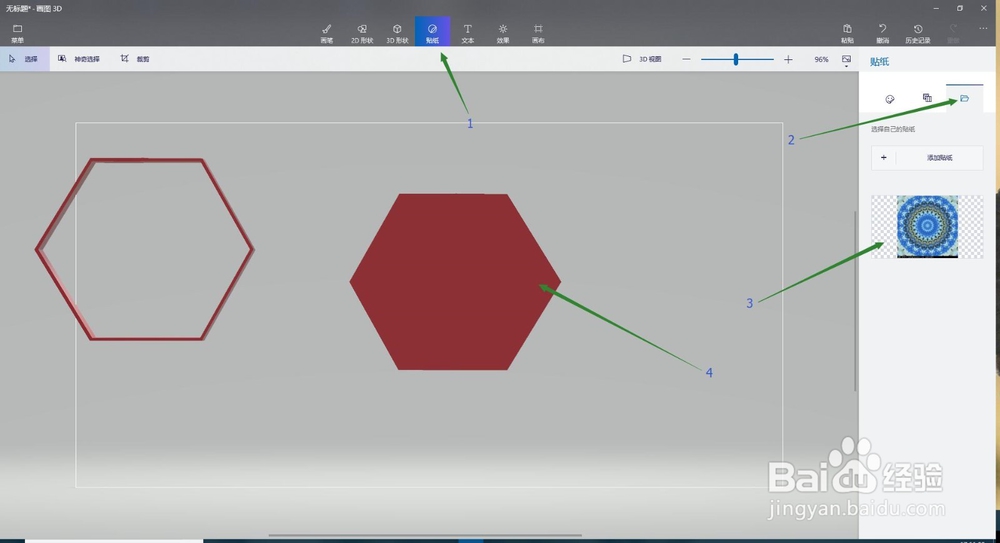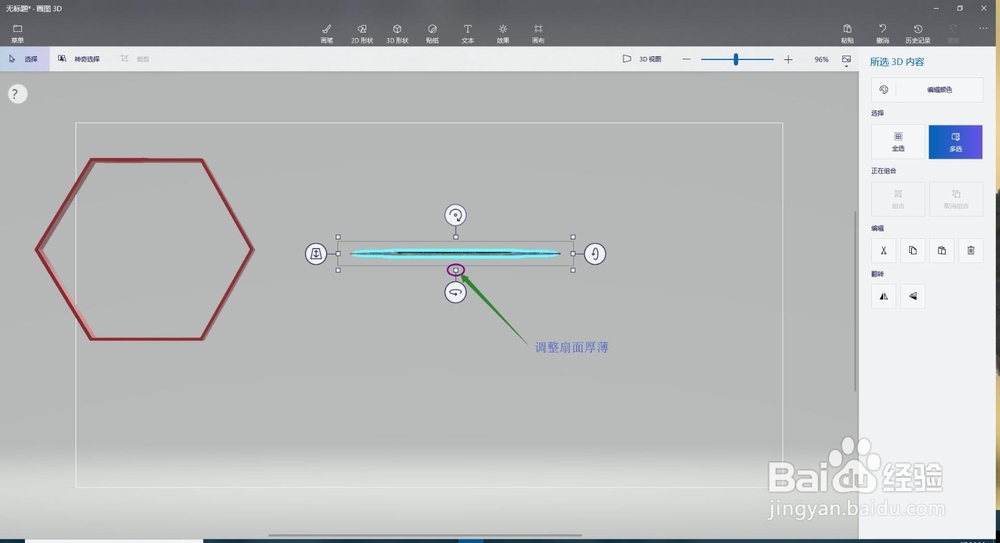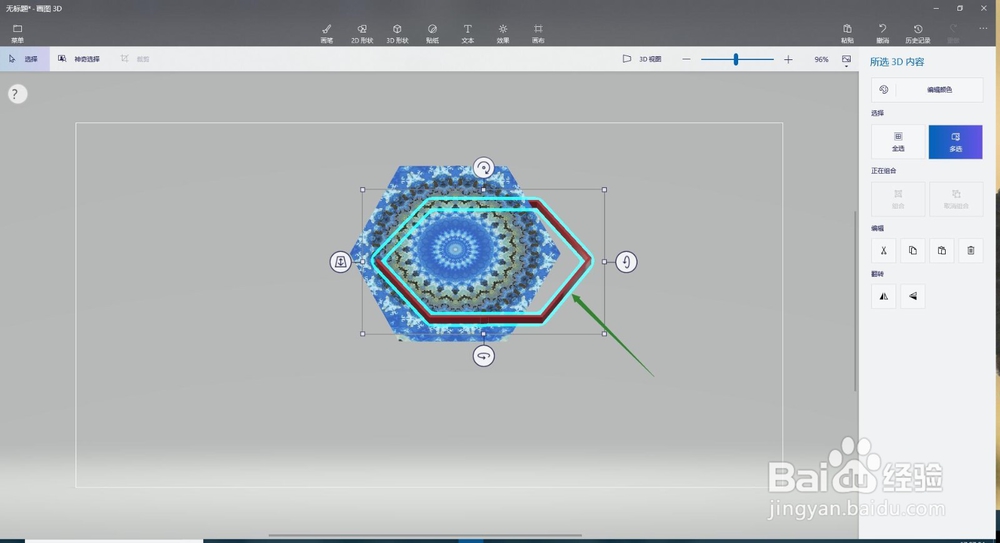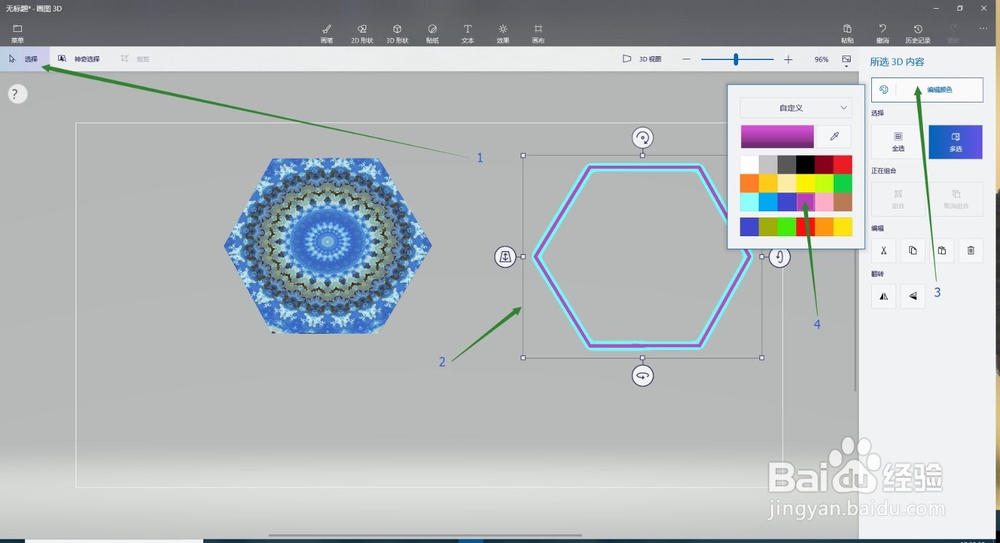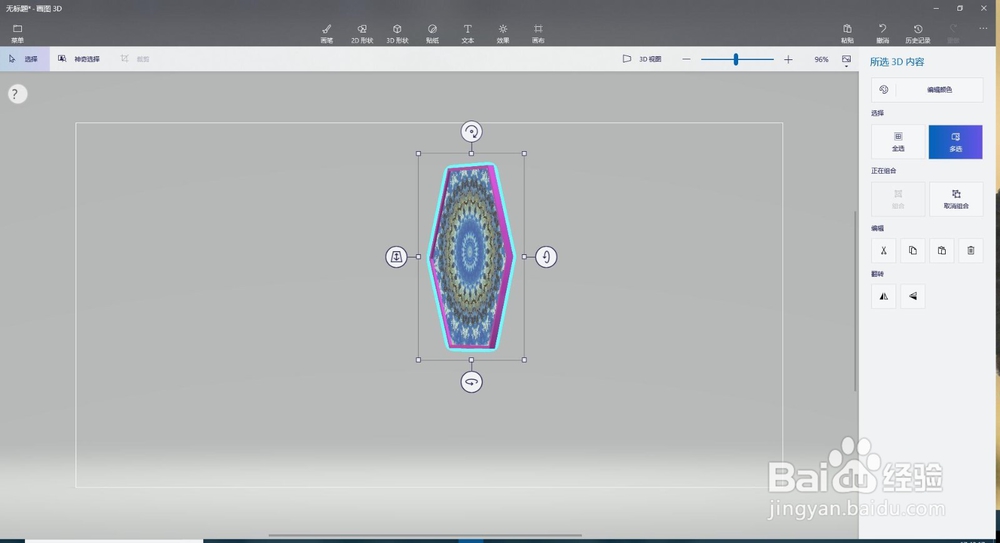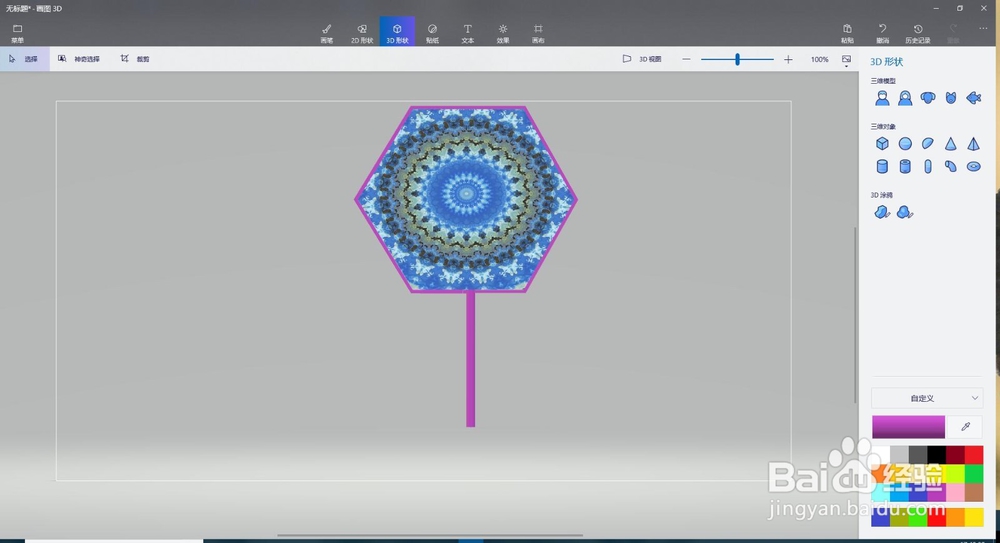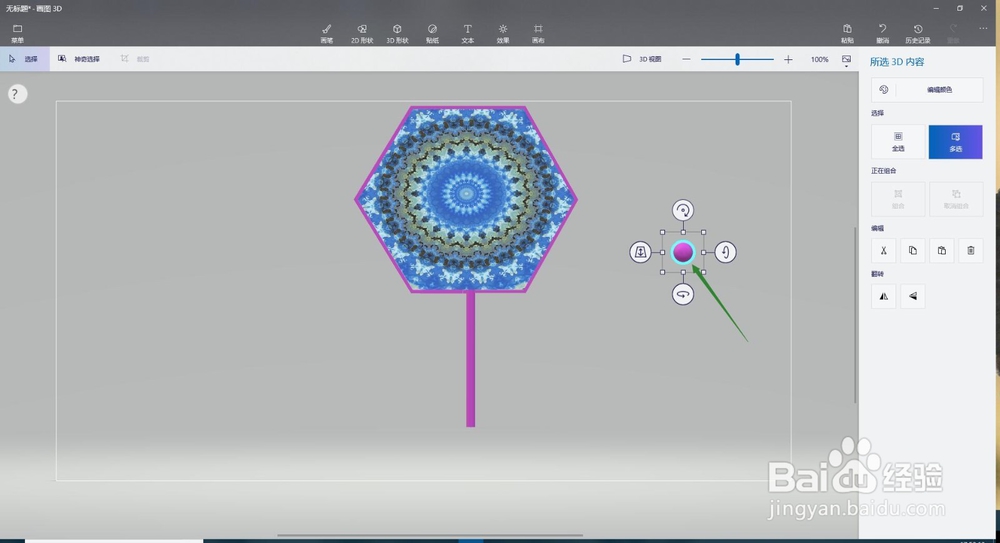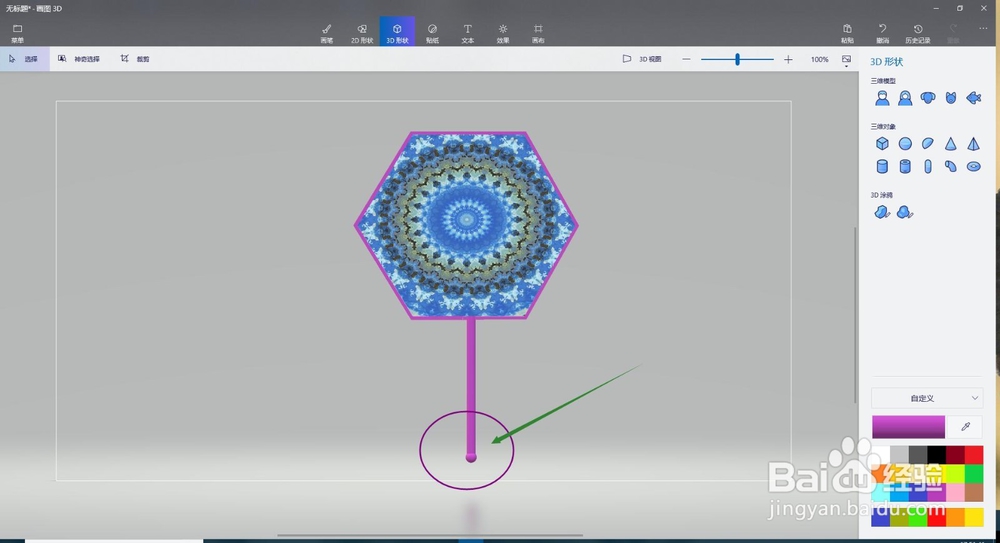“丝绸面”手摇扇
1、在电脑主界面上点击左下的“开始”,选择“画图3D”软件,打开它;在欢迎界面中选择“新建”,建立一个新项目;
2、在工作界面上方点击“2D形状”,然后在右边选择“六边形”,在工作区拖放出一个大小适中的“六边形”,并将笔画粗细调整为”8“像素,最后确认,做”扇面框“的辅助图;在工作界面上方点击“3D形状惯墀眚篪”,然后在右边选择“3D涂鸦”中的”锐边“工具,然后沿辅助图的内外边描边,制作”扇面框“;
3、将制作的”扇面框“移到工作区一侧;然后再在右边选择“3D涂鸦”中的”锐边“工具,沿辅助图的内边描边,制作”扇面“;
4、将制作好的扇面也移到工作区一侧;点击工作左上的“选择”,选择全部辅助图,点击左边的“删除”键删除之;在工作区上方点击”画布“,在右边将”透明画布“开关设置为”开“;
5、将扇面移回工作区中间;点击工作区上方的贴纸,用准备的图片素材进行装饰;转换视角,调整扇面的厚薄至适中;将”扇面框“移回工作区中间,转换视角,调整扇面框的厚薄至适中;
6、点击”扇面框“,选择右上的“编辑颜色”,选择“粉红色”,给”扇面框“上色;将”扇面框“与“扇面”组合在一起,并转换视角进行调整;
7、在工作界面上方点击“3D形状”,然后在右边选择“柱状”,在右下颜色区选择“粉红色”,在工作区拖放一根和扇面适中的圆棍;将圆矸睽俎垭棍与扇面组合在一起,并转换视角进行调整;再在“3D形状”选择“球体”,做一个粉红色的圆球,与扇把组合在一起;好了,一把好看的“丝绸面”手摇扇就完成了……
声明:本网站引用、摘录或转载内容仅供网站访问者交流或参考,不代表本站立场,如存在版权或非法内容,请联系站长删除,联系邮箱:site.kefu@qq.com。